MQA-CDのメリットの一つは、愛用のCDプレーヤーを活かしてハイレゾ再生できることです。
そしてもう一つのメリットは、通常のCDと同じ手順でリッピングできることです。勿論、リッピングによる音楽ファイルはCDクォリティ(16bit/44.1kHz)ではなくMQAのネイティブなハイレゾデータ(MQA音源)ですから、MQA対応DACを利用することでハイレゾ再生することができます。
以下に実際にMQA-CDをリッピングして再生した結果をお知らせします。
CUERipperでのMQA-CDリッピング
リッピングにはPioneerのPureReadドライブBDR-XD05とCUERipper 2.1.6 (Windows)を使いました。

パーフェクトなリッピングに欠かせないPureReadドライブとCUERipperのいつもの組み合わせです
手順は通常のCDと何ら変わりありません。FLAC形式でリッピングしています。
入手したばかりのCDとのこともあって、すんなりパーフェクトなリッピングを終えました。
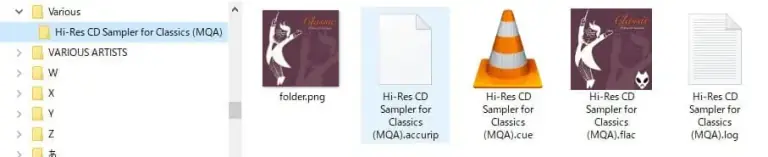
CUERipperでリッピング後に生成されたファイル。FLACは、キューシートとアルバムアートを埋め込んだ形式です。外部のキューシート(拡張子.cue) やアルバムアート、ログファイル(拡張子.log) などが作られます。
※ CUERipperは一般的な1トラック1ファイルの形式でリッピングすることも可能です。

音楽再生ソフトとMQAフルデコードDACによる再生
MQA-CDからリッピングした音楽ファイルをハイレゾ再生するには、音楽再生ソフトとMQAフルデコードDACを利用するのが一般的です。※音楽再生ソフトにAudirvanaを使うと、iFi audioの廉価なMQAレンダラーDACとの組み合わせでハイレゾ再生することができます。
ここでは、一般的な音楽再生ソフトとしてJRiver Media Centerを、MQAフルデコードDACとしてMYTEKのLiverty DACを使ってハイレゾ再生を確認しました。
上記のリッピングの手順と同じく再生も通常のハイレゾファイル再生と何ら変わりません。
MQAをハイレゾ再生するためのチェックポイントは以下の2点です。
- 音楽再生ソフトのボリュームはフル(0 dB) ※ボリューム調整はMQAフルデコードDACでおこなう
- VSTプラグインなどのサウンドプロセッサーは使わない
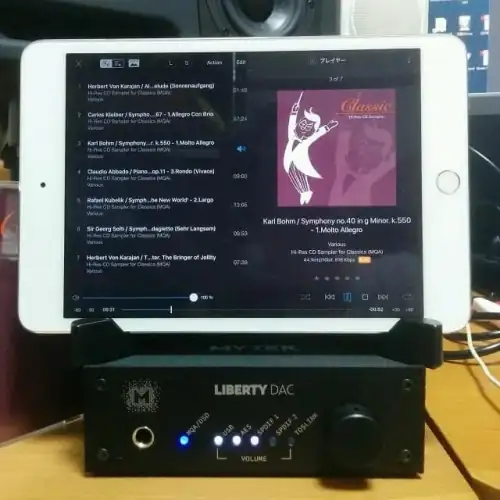
iPadアプリのJRemoteでJRiver 24をリモート操作中。Liberty DACはMQA再生していることを青いインジケーターで示しています。※ JRemoteでボリュームを落とすと即座にLiverty DACのインジケーターはオレンジ(PCM 再生を示す)に変わります。
MQA-CD + MQA対応DACはこれからハイレゾを始める人にもおすすめのお手軽手段
ハイレゾに興味があっても音源の入手方法やオーディオ機器の選定など何かと煩わしくて手を出さずにいる人にとって、手軽にハイレゾ再生環境が手に入るMQA-CDは良い選択肢です。
MQAフルデコードDACをシステムに追加すると愛用のCDプレーヤーを活かしたままでハイレゾも楽しめますから、悩むことなくシンプル接続で手軽にハイレゾ再生環境を導入できます。もし愛用のCDプレーヤーが壊れても、大切なCD音源はPCにリッピングすることで資産を活用できます。この時もMQAフルデコーダー搭載DACならPCに接続して利用できますから、これまでの資産(CD)も新しいハイレゾの資産(MQA-CD)も末永く楽しむことができます。



MQA-CDをリッピングしてMQA対応DACで再生してもMQAとして再生されない場合に試してみるツール

MQA対応DAC










